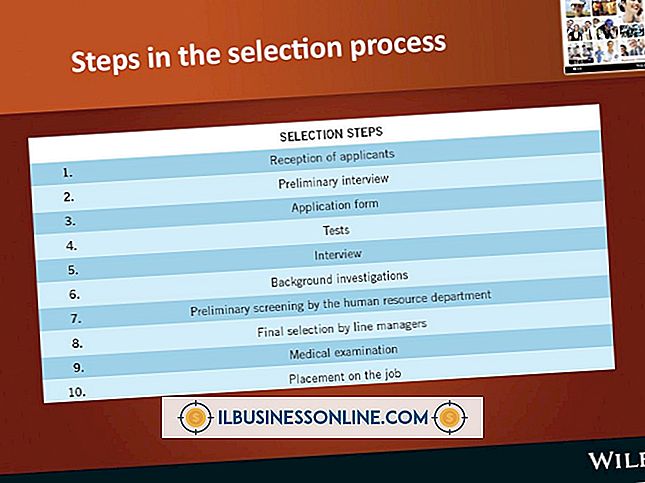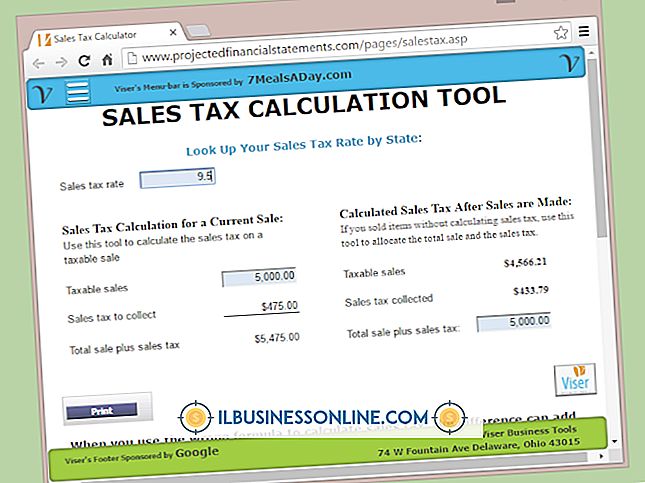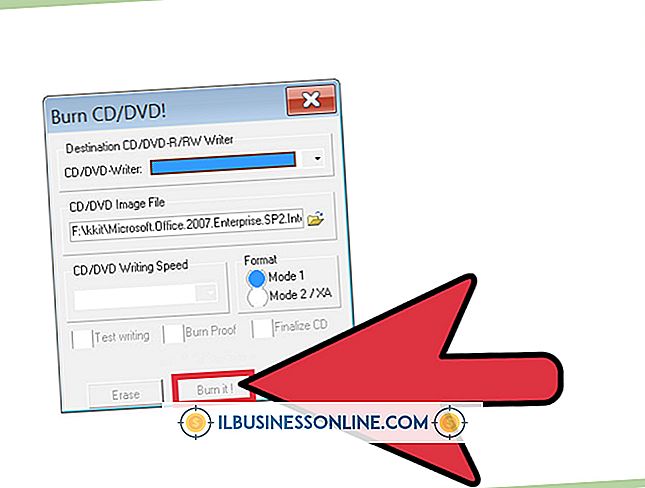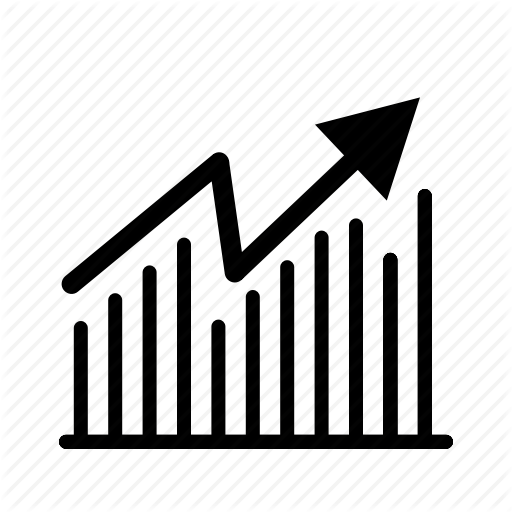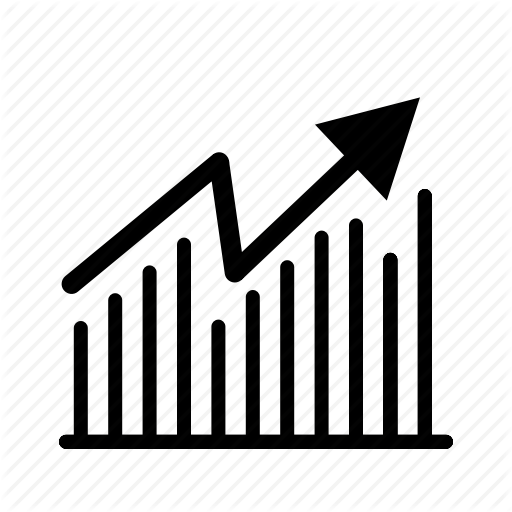วิธีแยกหน้าจากเอกสาร Microsoft Word

เอกสาร Microsoft Word สามารถมีหน้าแต่ละหน้าที่เหมาะกับเอกสารของตนเองมากกว่า ตัวอย่างเช่นเอกสารอาจมีหลายสิบหน้าของแบบฟอร์มซึ่งแต่ละอันจะไปที่แผนกแยกต่างหากเพื่อทำการประมวลผล ในการแยกแต่ละหน้าคุณสามารถคัดลอกมันเป็นไฟล์เปล่า ในการแยกหน้าเอกสารทั้งหมดคุณต้องคัดลอกและวางแต่ละไฟล์ของเอกสารซึ่งอาจใช้เวลาและความพยายามมาก อย่างไรก็ตามคุณสามารถทำให้กระบวนการแยกโดยอัตโนมัติโดยการเขียนแมโคร Visual Basic
1
กด "Alt-F11" เพื่อเปิดตัวแก้ไข Visual Basic ของ Word
2
คลิกโมดูล "NewMacros" ในโฟลเดอร์โมดูลของหน้าต่างโครงการหาก Word ไม่เปิดขึ้นโดยอัตโนมัติ
3
พิมพ์ต่อไปนี้เพื่อเปิดแมโครใหม่:
mcrExtractPages ย่อย ()
4
เพิ่มรหัสต่อไปนี้เพื่อตั้งค่าแมโครเพื่อเรียกดูเอกสารตามหน้า:
Application.Browser.Target = wdBrowsePage
5
เพิ่มรหัสต่อไปนี้ซึ่งเปิดการวนซ้ำที่ทำงานในแต่ละหน้าในเอกสาร:
สำหรับ i = 1 ถึง ActiveDocument.BuiltInDocumentProperties ("จำนวนหน้า")
6
เพิ่มรายการต่อไปนี้เพื่อคัดลอกเนื้อหาของหน้าที่เลือก:
ActiveDocument.Bookmarks ( "\ หน้า"). Range.Copy
7
เพิ่มรหัสต่อไปนี้เพื่อสร้างเอกสารใหม่:
documents.Add
8
เพิ่มรหัสต่อไปนี้เพื่อวางรหัสที่คัดลอกลงในเอกสารใหม่:
Selection.Paste
9
เพิ่มรหัสต่อไปนี้เพื่อตั้งค่าไดเรกทอรีที่ Word จะบันทึกหน้าที่แตกออก:
ChangeFileOpenDirectory "C: \ Users \ Ryan \ Documents"
10
เปลี่ยน "C: \ Users \ Ryan \ Documents" เป็นไดเรกทอรีใดก็ได้ที่คุณต้องการ
11
เพิ่มรหัสต่อไปนี้เพื่อบันทึกเอกสารใหม่เป็นไฟล์ใหม่ในไดเรกทอรีที่เลือก:
DocNum = DocNum + 1 ActiveDocument.SaveAs ชื่อไฟล์: = "ExtractedPage_" & DocNum & ".docx"
12
เปลี่ยน "ExtractedPage_" เป็นชื่ออะไรก็ได้ที่คุณต้องการกำหนดหน้าที่แยกออกมา
13
เพิ่มรหัสต่อไปนี้เพื่อปิดเอกสารใหม่และย้ายไปที่หน้าถัดไปของเอกสารหลัก:
ActiveDocument.Close Application.Browser.Next
14
เพิ่มรหัสต่อไปนี้เพื่อปิดลูป:
ต่อไปฉัน
15
เพิ่มรหัสต่อไปนี้เพื่อปิดแมโคร:
ส่วนท้าย
16
กด "F5" เพื่อเรียกใช้แมโคร
ปลาย
- บันทึกแมโครเมื่อคุณแยกหน้าของคุณแล้ว ในอนาคตคุณสามารถเรียกใช้แมโครที่บันทึกเพื่อแยกหน้าเอกสารเพิ่มเติม